바둑판식 배열 이미지
롤 미디어 너비에 맞지 않는 크기의 이미지를 인쇄하는 경우나 평판 프린터에서 여러 미디어(인쇄 대상물)로 분할하여 인쇄하는 경우에 분할 위치와 크기를 설정합니다.
순서
-
작업 목록에서 작업을 선택하고 더블 클릭합니다.
작업 설정 창이 나타납니다.
-
 를 클릭합니다.
레이아웃 영역의 이미지가 확대됩니다.
를 클릭합니다.
레이아웃 영역의 이미지가 확대됩니다. -
바둑판식 배열에서 다음 바둑판식 배열 방법 중 하나를 선택합니다.
-
수동 바둑판식 배열
타일 수와 타일 크기를 개별적으로 지정합니다. 이 인쇄 데이터는 미디어 크기에 따라 파란색 세로줄로 분할됩니다. 이후에 얼굴에서 분할되지 않도록 위치를 조정합니다.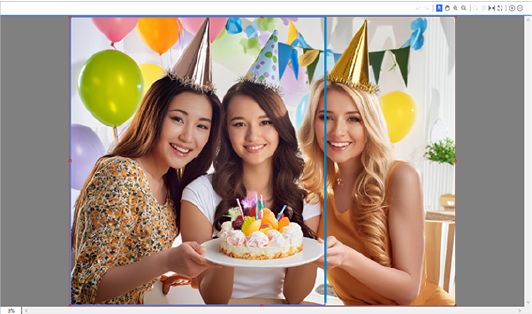
-
레이아웃 영역의 미리보기 이미지에 있는 바둑판식 배열 선(파란색 선)을 가리킵니다.
커서가 으로 바뀝니다.참고 바둑판식 배열 선의 클립 지점(작은 사각형)을 가리키면 커서가
으로 바뀝니다.참고 바둑판식 배열 선의 클립 지점(작은 사각형)을 가리키면 커서가 으로 바뀝니다. 이대로 왼쪽으로 드래그하면 이미지가 클립되어 인쇄하는 부분이 바뀝니다.
으로 바뀝니다. 이대로 왼쪽으로 드래그하면 이미지가 클립되어 인쇄하는 부분이 바뀝니다.- 이미지를 나누려면 바둑판식 배열 선에서 클립 지점 이외의 지점을 가리킵니다.
- 바둑판식 배열 선을 끌어서 나눌 위치에 놓습니다.
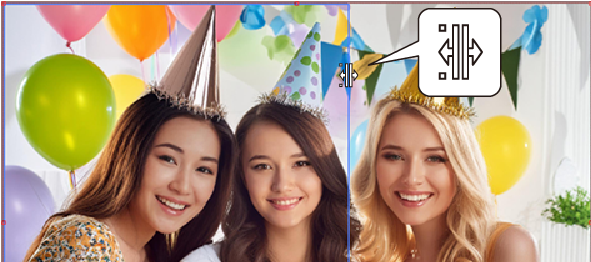
좌우 방향으로 이미지를 더 나누려면 오른쪽 끝 또는 왼쪽 끝의 빨간색 선에 커서를 맞추어 드래그하십시오.
-
만약 상하 방향도 나누려면 미리보기 하단 또는 상단의 빨간색 선에 커서를 맞추어 드래그합니다.
-
- 타일 크기왼쪽 위 모서리를 원점으로 이미지를 특정 크기로 나눌 수 있습니다. 오른쪽 가장자리와 아래쪽 끝 타일은 지정된 크기보다 더 작아질 수 있습니다.
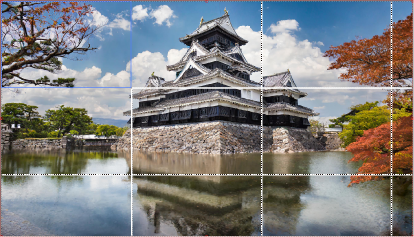
크기 목록 상자에서 타일 크기를 선택합니다. 타일 크기를 값으로 지정하려면 사용자 정의 자르기 또는 사용자 정의 롤을 선택하고, 너비 및 높이를 입력합니다.
- 타일 수가로와 세로에서 지정한 수만큼 작업을 분할합니다. 이미지를 크기가 일정한 타일로 나누려면 이 방법을 선택합니다.
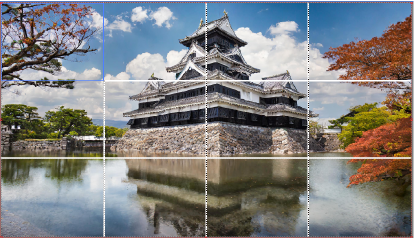 배치 변경을 ON하면 짝수 열에 있는 타일을 180도 회전합니다. 이어 붙였을 때 이음매의 색상 차이가 눈에 띄지 않게 됩니다.
배치 변경을 ON하면 짝수 열에 있는 타일을 180도 회전합니다. 이어 붙였을 때 이음매의 색상 차이가 눈에 띄지 않게 됩니다.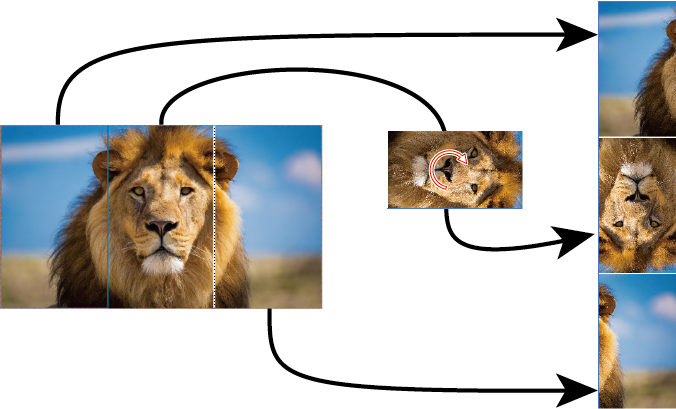
참고 각 타일을 마우스 오른쪽 단추로 클릭하여 표시하거나 숨길 수 있습니다. 숨겨진 타일은 인쇄되지 않습니다. 그러나 이미지에서 타일을 모두 숨길 수는 없습니다.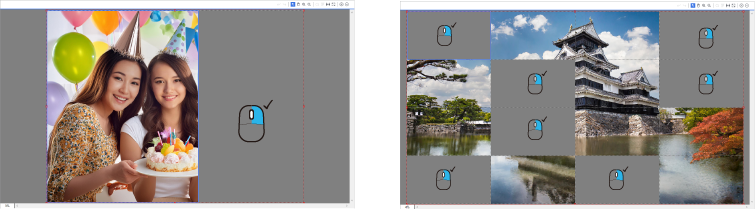
-
-
 를 클릭합니다.
레이아웃 영역에서 타일 위치를 확인할 수 있습니다.참고 레이아웃을 정렬하려면 타일 미리보기를 마우스로 끌거나
를 클릭합니다.
레이아웃 영역에서 타일 위치를 확인할 수 있습니다.참고 레이아웃을 정렬하려면 타일 미리보기를 마우스로 끌거나 또는
또는  을 클릭합니다.
을 클릭합니다. - 확인을 클릭하여 작업 설정 화면을 닫습니다.